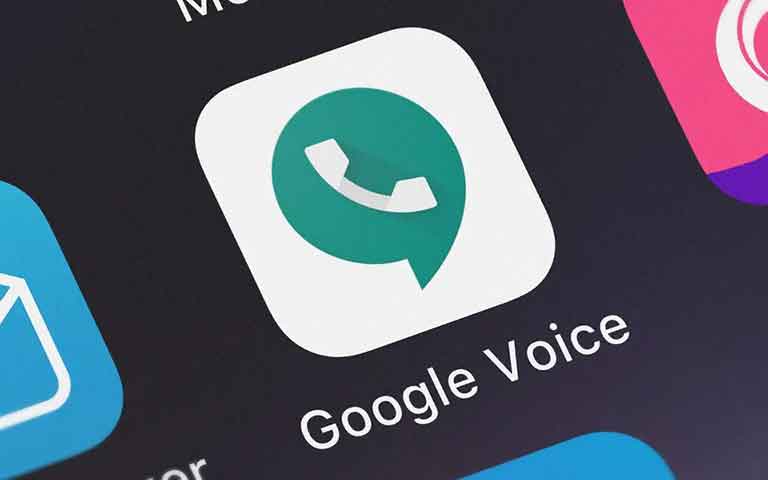FOKUS GADGET – Baiklah, waktu kuis: Dalam satu kalimat, bisakah Anda memberi tahu saya apa yang sebenarnya dilakukan Google Voice ?
Ini adalah pertanyaan yang bahkan sulit dijawab oleh para geek yang menghargai Google dengan ringkas — dan untuk Homo sapiens yang normal dan tidak terobsesi dengan teknologi, jawabannya biasanya berada di antara “Hah?” dan “Tunggu, apakah itu sama dengan gChat?”
Sungguh, itu tidak mengherankan. Google Voice adalah salah satu layanan Google yang paling kompleks, membingungkan, dan kurang dipromosikan. Tapi itu juga salah satu yang paling kuat — jika Anda meluangkan waktu untuk mencari tahu persis apa yang dilakukannya dan bagaimana cara kerjanya untuk Anda.
Dan terutama jika Anda menggunakan ponsel untuk bisnis apa pun, ini dapat membuat perbedaan siang dan malam dalam kemampuan Anda untuk tetap terhubung dan seproduktif mungkin, di mana pun Anda bekerja atau jenis perangkat apa pun yang Anda gunakan. ‘menggunakan pada saat tertentu. Tanpa melebih-lebihkan, itu akan sepenuhnya mengubah cara Anda berpikir tentang perangkat seluler modern Anda dan apa itu nomor telepon.
Pertimbangkan ini sebagai panduan tidak resmi Anda untuk memulai Google Voice dan kemudian mendapatkan hasil maksimal dari layanan yang kurang dihargai tetapi berpotensi penuh.
Dasar-dasar bisnis Google Voice
Kita akan mulai dengan dasar-dasarnya — dan kembali ke pertanyaan yang saya ajukan di awal percakapan ini: Apa sebenarnya Google Voice itu?
Dalam bentuknya yang paling sederhana, Google Voice adalah layanan berbasis cloud yang mengelola nomor telepon Anda untuk Anda. Alih-alih terhubung ke kartu SIM dan diikat secara khusus ke satu smartphone fisik, nomor Anda tinggal di server Google yang halus dan dikendalikan sepenuhnya oleh perangkat lunak Google.
Kelihatannya aneh, pengaturan itu pada akhirnya membebaskan digit Anda dari belenggu tradisionalnya dan memungkinkan Anda untuk berkomunikasi dengan segala macam cara yang nyaman dan meningkatkan efisiensi.
Pada intinya, itu memberdayakan Anda untuk:
- Lakukan dan terima panggilan menggunakan nomor standar Anda di perangkat apa pun — ponsel, tablet, atau bahkan komputer desktop. Tidak seorang pun yang Anda ajak bicara akan tahu bedanya.
- Kirim dan terima pesan teks biasa melalui situs web atau aplikasi Voice di perangkat apa pun kapan saja — bahkan dengan beberapa perangkat yang terhubung secara bersamaan.
Bersama-sama, itu berarti setiap ponsel, tablet, atau komputer tempat Anda masuk ke Google Voice secara efektif menjadi “ponsel Anda” — terlepas dari jenis koneksi yang digunakannya atau bahkan memiliki layanan seluler aktif.
Jadi, misalnya, Anda dapat:
- Instal aplikasi Google Voice di ponsel Android lama dan kemudian berdering setiap kali ada panggilan masuk ke nomor Anda, dapat melakukan panggilan keluar dari nomor Anda, dan dapat mengirim dan menerima pesan teks dengan nomor biasa Anda selama terhubung ke Wi-Fi.
- Pasang aplikasi Google Voice ke Chromebook atau tablet Android dan berkomunikasi dengan pelanggan dan rekan kerja dengan semua cara yang sama dari sana.
- Masuk ke situs web Google Voice di laptop mana pun dan tangani panggilan serta pesan di dalamnya seolah-olah itu adalah ponsel Anda — terlepas dari apakah ponsel cerdas Anda saat ini berada di dekat Anda atau bahkan dihidupkan.
Hal-hal yang cukup transformatif, bukan? Dan masih banyak lagi: Google Voice juga secara otomatis menyalin pesan suara Anda dan memungkinkan Anda mendengarkan atau membacanya dari perangkat mana pun tempat Anda masuk. Ini membawa pemfilteran spam kaliber Google ke panggilan masuk, pesan teks, dan pesan suara Anda, bersama dengan pilihan agar semua panggilan Anda disaring untuk Anda. Dan ini memberi Anda sistem penerusan panggilan kontekstual yang tangguh — hampir seperti filter Gmail untuk ponsel Anda.
Seperti yang saya katakan, ini adalah salah satu layanan yang sangat kuat tetapi juga sangat rumit. Mari selami dan jelajahi setiap bagian terakhir dari teka-teki sehingga Anda dapat memastikan bahwa Anda memanfaatkan sepenuhnya semua yang ditawarkannya.
Memulai Google Voice
Langkah pertama untuk memulai dengan Google Voice hanyalah masuk ke layanan dan mengatur diri Anda dengan nomor. Bagian dari proses itu paling mudah jika Anda memulai di komputer.
Dengan akun Google individu yang tidak terhubung ke perusahaan, Anda dapat langsung memilih nomor Google Voice baru di kode area mana pun yang tersedia secara gratis, atau Anda dapat memilih untuk membayar $20 untuk mentransfer nomor yang ada ke dalam layanan . Dalam skenario mana pun, Anda harus berada di AS agar memenuhi syarat. (Maaf, teman internasional!)
Dengan akun Google Workspace yang terhubung dengan perusahaan, Voice tersedia di AS serta di Belgia, Kanada, Denmark, Prancis, Jerman, Irlandia, Italia, Belanda, Portugal, Spanyol, Swedia, Swiss, dan Inggris Raya. Administrator Ruang Kerja Anda harus mengaktifkan layanan untuk Anda, dan biayanya $10, $20, atau $30 per pengguna per bulan — ditagihkan ke perusahaan — tergantung pada tingkat layanan yang dipilih.
Either way, setelah Anda mengatur nomor Anda, Anda akan menemukan diri Anda menghadap dasbor utama Google Voice . Di situlah Anda akan selalu dapat melihat panggilan dan pesan terbaru, melakukan panggilan dan pesan baru , serta membaca atau mendengarkan pesan suara yang tertinggal di nomor Anda.
Dasbor Google Voice memungkinkan Anda mengelola semua yang terkait dengan panggilan dan pesan Anda dari perangkat mana pun tempat Anda masuk. (Klik gambar untuk memperbesarnya.)
Dan selama Anda membuka situs web, panggilan apa pun yang masuk ke nomor Anda akan benar-benar berdering di komputer Anda — dan Anda dapat menjawabnya saat itu juga.
Kami akan kembali untuk menjelajahi beberapa pengaturan lanjutan sebentar lagi. Pertama, kita perlu mengalihkan fokus sejenak dan menyiapkan Google Voice di ponsel mana pun yang ingin Anda gunakan — termasuk ponsel utama yang Anda andalkan untuk komunikasi sehari-hari.
Menyiapkan ponsel dengan Google Voice
Sekarang setelah kita menyelesaikan pengaturan Suara inti, bagian ini cukup mudah:
- Jika Anda menggunakan ponsel Android, unduh dan instal aplikasi Google Voice dari Play Store .
- Jika Anda menggunakan iPhone, unduh dan instal aplikasi Voice dari App Store .
Either way, buka aplikasi dan ikuti petunjuk untuk masuk menggunakan akun Google yang sama yang Anda gunakan dalam pengaturan awal di komputer Anda.
Di Android, Anda akan diminta untuk menyambungkan perangkat tersebut ke Google Voice agar ponsel dapat melakukan dan menerima panggilan menggunakan nomor Google Voice Anda. Jika ponsel Anda memiliki layanan seluler aktif dengan nomor terpisah yang terhubung ke operator Anda, ikuti langkah-langkah untuk menautkan keduanya dan memungkinkan keduanya bekerja bersama.
Jika Anda menggunakan ponsel lama atau sekunder yang tidak memiliki layanan seluler aktif, lewati saja langkah itu. Anda masih dapat melakukan dan menerima panggilan dengan nomor Google Voice setiap kali ponsel terhubung ke Wi-Fi.
Di Android dan iOS, Anda kemudian akan melihat antarmuka utama dasbor Google Voice — dengan tab untuk panggilan terakhir, kontak, pesan teks, dan pesan suara Anda. Tombol hijau melingkar di sudut kanan bawah layar akan memungkinkan Anda melakukan panggilan baru atau memulai pesan baru, tergantung pada tab yang Anda lihat.
Dan di kedua platform, Anda dapat mengetuk ikon menu tiga baris di sudut kiri atas aplikasi untuk menemukan menu pengaturan utama.
Sebentar lagi kami akan menjelajahi pengaturan Suara utama secara menyeluruh dari situs web layanan, di mana setiap opsi terakhir tersedia, tetapi untuk saat ini, lihatlah “Melakukan dan menerima panggilan” (atau “Melakukan dan menerima panggilan”) dan Area “Panggilan masuk” dari pengaturan aplikasi. Itu akan mengontrol dengan tepat bagaimana panggilan ke dan dari nomor Voice Anda akan ditangani pada perangkat tertentu — jika mereka akan mengandalkan menit seluler yang disediakan operator Anda, dengan asumsi itu tersedia, atau jika mereka akan bergantung terutama pada Wi-Fi dan / atau data seluler — dan juga jika panggilan masuk akan menyebabkan telepon berdering sehingga Anda akan mengetahuinya.
Secara default, mereka tidak akan melakukannya. Jadi jika Anda ingin dapat menjawab panggilan ke nomor Google Voice Anda di perangkat ini, Anda pasti ingin menyesuaikannya.
Jika Anda memiliki ponsel atau tablet lain yang ingin Anda tambahkan ke dalam campuran dan memungkinkan untuk mengakses semua fungsi Google Voice yang sama, ulangi proses yang sama ini pada salah satu dari mereka, menggunakan aplikasi Android atau iOS yang sesuai.
Ingat saja: Jika Anda mengatur semua perangkat itu untuk menjawab panggilan, Anda akan memiliki banyak sekali hal yang berdering setiap kali seseorang memutar nomor Anda. Jadi, jika Anda tidak ingin banyak perangkat yang berbeda secara bersamaan menuntut perhatian Anda dengan setiap panggilan masuk, pastikan untuk masuk ke pengaturan notifikasi aplikasi Google Voice di setiap perangkat dan lakukan penyesuaian yang sesuai.
Jika tidak, kami siap untuk kembali ke komputer Anda untuk mempelajari lebih dalam semua pengaturan Google Voice.
Menjelajahi pengaturan Google Voice
Baiklah — siap untuk masuk ke beberapa kekuatan terbesar Google Voice?
Kembali ke situs web desktop Voice, klik ikon berbentuk roda gigi di sudut kanan atas layar. Itu akan membawa Anda ke menu pengaturan Google Voice lengkap, di mana Anda akan menemukan setiap opsi yang tersedia.
Dan ya ampun, apakah ada banyak dari mereka.
Bagian pertama layar, “Akun”, memiliki semua nomor dasar dan pengaturan manajemen perangkat Anda, kapan pun Anda perlu membuat perubahan mendasar. Satu-satunya hal yang perlu Anda pikirkan saat ini adalah “Nomor terkait”. Jika Anda ingin menyetel nomor Google Voice Anda untuk meneruskan ke nomor lain yang sudah ada — saluran kantor, ponsel sekunder, atau bahkan telepon rekan kerja — klik tombol “Nomor tertaut baru” dan ikuti langkah-langkah untuk menambahkan dan mengonfirmasi nomor yang Anda butuhkan.
Selanjutnya, bagian kedua layar, “Pesan,” berisi satu tombol agar pesan masuk diteruskan ke email Anda (di kotak masuk akun Google yang sama). Ini adalah sentuhan sederhana tetapi berguna, terutama jika Anda tinggal di kotak masuk dan ingin memastikan Anda tidak melewatkan apa pun di siang hari.
Bagian ketiga, “Panggilan”, adalah tempat kekuatan Google Voice yang sebenarnya mulai berperan. Di bawah “Penerusan panggilan”, Anda dapat menekan tombol di sebelah nomor tertaut yang Anda tambahkan agar semua panggilan masuk di nomor Google Voice Anda teruskan ke nomor itu setiap saat.
Dan tepat di bawahnya, bagian “Penerusan panggilan khusus” akan memungkinkan Anda mengatur filter kontekstual untuk hanya meneruskan jenis panggilan tertentu ke nomor tertaut yang berbeda. Cukup klik “Buat aturan”, dan Anda akan dapat memilih kontak individu, grup kontak, atau kategori kontak yang luas seperti penelepon anonim dan kemudian memberi tahu Google Voice apa yang harus dilakukan ketika orang-orang itu menelepon Anda.
Kembali ke layar utama pengaturan Google Voice, bagian “Panggilan” memiliki beberapa opsi lain yang perlu Anda pertimbangkan:
- “Dapatkan peringatan email untuk panggilan tak terjawab” akan melakukan persis seperti yang Anda harapkan. Ini adalah cara yang fantastis untuk memastikan panggilan penting tidak pernah luput dari perhatian.
- “Panggilan layar” akan meminta setiap penelepon yang masuk untuk menyebutkan nama mereka dan kemudian menahannya saat Anda mendengar rekaman sehingga Anda dapat memutuskan apakah Anda ingin menjawab.
- “Opsi panggilan masuk” akan mengaktifkan kemampuan Anda untuk merekam panggilan masuk dengan menekan nomor 4 dan mentransfer panggilan yang sedang berlangsung ke salah satu nomor tertaut lainnya dengan menekan tombol * (meskipun hanya pada akun Google individual dan tidak dalam pengaturan Google Voice terkait Workspace, agak aneh).
Lewati dari sana ke “Pesan suara”, dan Anda akan menemukan opsi untuk merekam pesan suara keluar dan mengelola preferensi terkait pesan suara lainnya.
Di bawah “Pembayaran”, Anda dapat menghubungkan metode pembayaran untuk menerapkan kredit untuk panggilan internasional, jika Anda menginginkannya. Di AS, panggilan yang dilakukan melalui Google Voice ke nomor AS lainnya serta nomor Kanada benar-benar gratis, sedangkan panggilan ke negara lain tarifnya bervariasi .
Dan yang tak kalah pentingnya, di bawah “Keamanan”, Anda mungkin ingin menggeser tombol di sebelah “Filter spam”. Itu akan memungkinkan sistem deteksi spam Google untuk menghentikan panggilan, pesan, dan pesan suara yang dicurigai mengganggu Anda.
Wah! Sudah kubilang Google Voice memiliki banyak lapisan yang menarik, bukan? Pegang telepon, meskipun: Kami memiliki satu lagi pasangan kemungkinan kuat untuk dijelajahi sebelum kami menyebutnya sehari.
Bonus bisnis Google Voice
Salah satu rangkaian fitur Google Voice yang paling berguna hanya tersedia untuk akun bisnis — khususnya, yang menggunakan tingkat layanan Google Voice Standard atau Premier ($20 atau $30 per pengguna per bulan).
Jika organisasi Anda memiliki rencana seperti itu, Anda dapat menghubungi beberapa opsi manajemen telepon berorientasi bisnis lanjutan:
- Anda dapat mengatur sistem menu telepon yang sepenuhnya otomatis dan terdengar profesional yang menjawab panggilan di salah satu nomor Google Voice Anda dan mengarahkan penelepon ke berbagai tempat bergantung pada waktu dan opsi yang mereka pilih.
- Anda dapat membuat grup dering yang memudahkan beberapa orang untuk menangani panggilan yang masuk ke nomor yang sama — seperti satu nomor yang disederhanakan untuk tim penjualan, misalnya. Nomor utama dapat membunyikan telepon setiap anggota tim terkait secara bersamaan sehingga siapa pun yang menjawab pertama akan mendapat panggilan, atau dapat membunyikan semua nomor terkait satu per satu dalam urutan acak.
Kedua opsi tersebut dapat dikonfigurasi oleh administrator Google Workspace Anda di bagian Google Voice di konsol Google Admin.
Oh, dan satu hal lagi: Setiap nomor Google Voice dapat terhubung langsung ke berbagai kotak khusus dan handset yang secara efektif memungkinkan Anda memiliki telepon rumah seperti telepon rumah untuk meja atau kantor rumah Anda . Anda dapat membuat nomor mandiri melalui Google Voice untuk saluran tersebut dan bahkan memiliki panggilan dari nomor Google Voice Anda yang lain secara otomatis menderingkan telepon tersebut selain menderingkan perangkat lain, sehingga Anda dapat dengan mudah menjawab panggilan di mana pun Anda suka.
Dan sekarang Anda tahu, dari awal hingga akhir, bagaimana Google Voice dapat mengubah bisnis Anda dan cara Anda berpikir tentang ponsel Anda. Yang tersisa hanyalah membuat akun Anda, menyiapkan segala sesuatunya seperti yang Anda inginkan, dan kemudian menikmati pendekatan baru Anda dalam pengelolaan nomor telepon.